
Dodawanie legendy, linii siatki i innych oznaczeń w Pages na iPhonie
Istnieje kilka rodzajów znaczników wykresu i etykiet osi, które możesz dodawać do swoich wykresów. Możesz modyfikować ich wygląd, aby wyróżnić swoje dane, oraz ustawić dla tytułu wykresu i etykiet wartości inny styl, aby wyróżniały się na tle pozostałego tekstu.
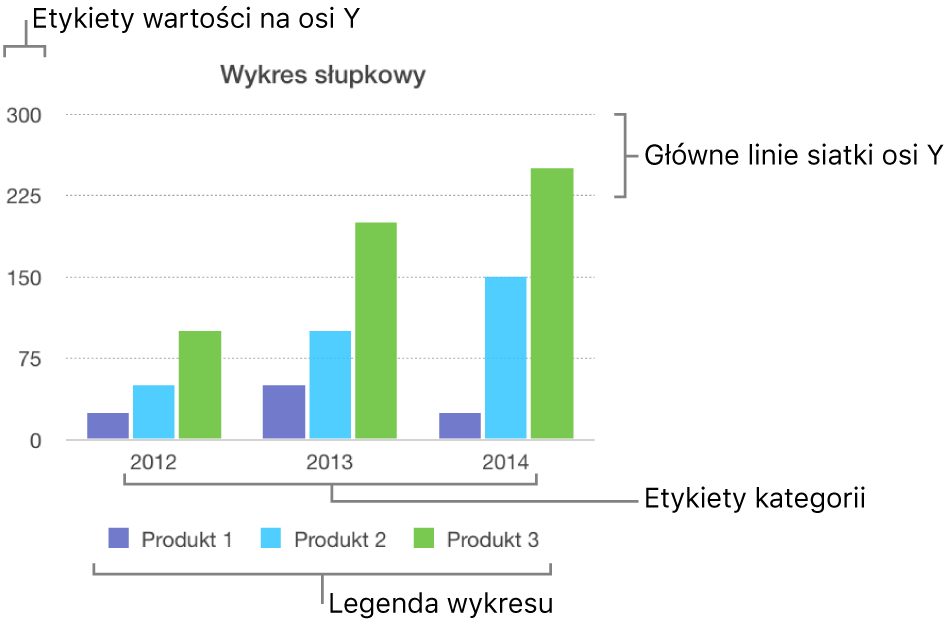
Dodawanie legendy
Stuknij w wykres, a następnie stuknij w
 .
.Stuknij w Wykres, a następnie włącz opcję Legenda.
Jeśli nie widzisz opcji Legenda, przesuń palcem od dołu obszaru narzędzi w górę.
Aby dostosować wielkość legendy, stuknij w legendę, a następnie przeciągnij zielone kropki.
Przeciągnij legendę w żądane miejsce.
Pokazywanie lub ukrywanie linii siatki osi
Stuknij w wykres, a następnie stuknij w
 .
.Stuknij w Styl, stuknij w Linie siatki, a następnie włącz linie siatki dla osi x lub dla osi y.
Włącz Znaczniki osi, aby wybrać, czy znaczniki osi mają znajdować się wewnątrz, na zewnątrz czy na środku. Stuknij w Brak, aby wyłączyć znaczniki osi.
Dostępność opcji zależna jest od typu wykresu i danych.
Pokazywanie lub usuwanie linii odniesienia
Możesz dodać do wykresu linie odniesienia, aby oznaczyć wartości średnie, medianę, wartości minimalne i wartości maksymalne. Linie odniesienia ułatwiają szybką interpretację wykresu oraz mogą pomagać przy porównywaniu wartości na wykresie z wartością wskaźnika.
Linie odniesienia mogą być umieszczane na wykresie każdego typu, za wyjątkiem wykresów skumulowanych, wykresów dwuosiowych, wykresów 3D, wykresów kołowych oraz wykresów pierścieniowych. Pojedynczy wykres może zawierać maksymalnie pięć linii odniesienia.
Stuknij w wykres.
Stuknij w
 , a następnie stuknij w Wykres.
, a następnie stuknij w Wykres.Stuknij w Dodaj linię odniesienia, a następnie stuknij w jedno z następujących:
Średnia: Linia przebiegająca przez wartość średnią danych
Mediana: Linia przebiegająca przez wartość środkową wszystkich danych
Minimum: Linia przebiegająca przez najniższą wartość wszystkich danych
Maksimum: Linia przebiegająca przez najwyższą wartość wszystkich danych
Własne: Linia przebiegająca przez wartość wprowadzoną w sekcji Własne
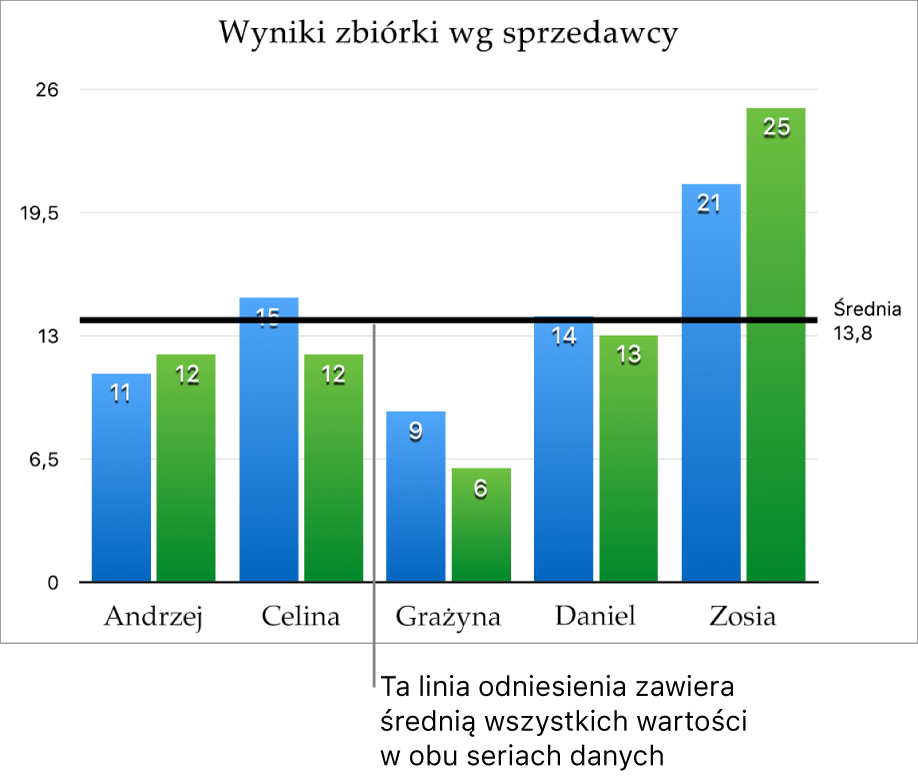
Aby wskazać, co reprezentuje linia odniesienia, włącz stuknięciem Pokaż nazwę oraz Pokaż wartość.
Aby usunąć linię odniesienia, stuknij w wykres, stuknij w ![]() , stuknij w Linie odniesienia, stuknij w nazwę linii odniesienia, a następnie stuknij w Usuń linię.
, stuknij w Linie odniesienia, stuknij w nazwę linii odniesienia, a następnie stuknij w Usuń linię.
Uwaga: Gdy przeciągasz suwak na wykresie interaktywnym, aby wyświetlić inne serie danych, linie odniesienia przesuwają się.
Pokazywanie lub usuwanie słupków błędów
Słupki błędów przedstawiają ogólne wrażenie stopnia dokładności danych. Są one przedstawiane jako małe znaczniki, których długość wyraża stopień niepewności związany z daną serią danych (niestałość danych). Możesz dodawać je do dwuwymiarowych wykresów liniowych, warstwowych, paskowych i słupkowych, wykresów paskowych skumulowanych, wykresów słupkowych skumulowanych, wykresów bąbelkowych oraz wykresów punktowych.
Stuknij w wykres, stuknij w
 , a następnie stuknij w Wykres.
, a następnie stuknij w Wykres.Stuknij w Słupki błędów, a następnie wybierz żądaną opcję.
Użyj wyświetlonych narzędzi, aby zmienić wygląd słupków błędów.
Gdy tworzysz nowy wykres, dopasowywanie słupków błędów jest automatycznie włączone, aby uniknąć ich nakładania. Aby zobaczyć wszystkie słupki błędów, wyłącz Dopasuj.
Aby usunąć słupki błędów, stuknij w Słupki błędów, a następnie wybierz Brak.
Pokazywanie lub usuwanie linii trendu
Linie trendu pokazują ogólny kierunek (trend) danych. Linie trendu wyświetlane są na wykresach paskowych, liniowych, punktowych, bąbelkowych, słupkowych i warstwowych.
Stuknij w wykres, stuknij w
 , a następnie stuknij w Wykres.
, a następnie stuknij w Wykres.Stuknij w Linie trendu, a następnie wybierz typ linii, którą chcesz dodać.
Użyj wyświetlonych narzędzi, aby zmienić wygląd linii trendu.
Aby usunąć linie trendu, stuknij w wykres, stuknij w ![]() , stuknij w Wykres, stuknij w Linie trendu, a następnie wybierz Brak.
, stuknij w Wykres, stuknij w Linie trendu, a następnie wybierz Brak.